Dokumendi ID-d aitavad dokumentide haldamisel ja pakuvad lihtsat võimalust üksuste jälitamiseks sõltumata nende asukohast. Näiteks kui juriidiline leping teisaldatakse ühest dokumenditeegist teise saidi arhiiviteeki, säilitab leping oma dokumendi ID. Dokumendi ID abil saab arhiivitud lepingu lihtsalt üles leida. Üles laaditud dokumentidele määratakse dokumendi ID automaatselt ja see ID jääb üksusele kogu elutsükli ajaks. Dokumendi ID-d saab määrata ka dokumendikogumitele.
Dokumendi ID aktiveerimine, lubamine ja konfigureerimine
Dokumendi ID abil dokumentide või kirjete jälitamiseks peate esmalt saidikogumis funktsiooni aktiveerima.
Dokumendi ID saidikogumi funktsiooni aktiveerimine
Märkus.: Dokumendi ID funktsiooni lubamiseks peate olema saidikogumi administraator.
-
Liikuge kõrgema taseme saidile või saidikogumisse.
-
Klõpsake nuppu Sätted

Klõpsake rühmaga ühendatud SharePointi saidil nuppu Sätted

-
Klõpsake jaotise Saidikogumi administreerimine käsku Saidikogumi funktsioonid.
-
Klõpsake üksuse Dokumendi ID teenus kõrval käsku Aktiveeri. Üksuse kõrval kuvatakse ikoon Aktiivne ja funktsioon aktiveeritakse praeguse saidikogumi jaoks.
Saidikogumis dokumendi ID lubamine ja konfigureerimine
Suvalise saidikogumi jaoks dokumendi ID funktsiooni lubamisel määratakse kõigile saidikogumi dokumentidele automaatselt dokumendi ID. Saidikogumis olevate dokumentide arv mõjutab selle toimingu kestust.
Märkus.: Dokumendi ID funktsiooni lubamiseks ja konfigureerimiseks peate olema saidikogumi administraator.
-
Liikuge kõrgema taseme saidile või saidikogumisse.
-
Klõpsake nuppu Sätted

Klõpsake rühmaga ühendatud SharePointi saidil nuppu Sätted

-
Klõpsake jaotise Saidikogumi administreerimine käsku Dokumendi ID sätted.
-
Veenduge, et lehe Dokumendi ID sätted jaotises Dokumendi ID-de määramine on märgitud ruut Määra dokumendi ID-d.
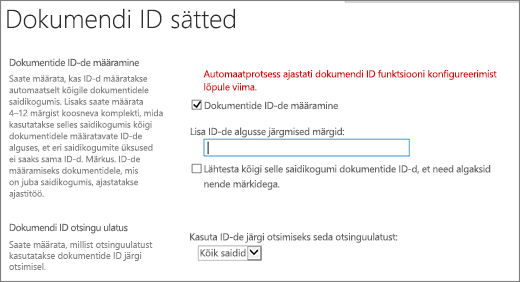
Märkus.: Kui lubate saidikogumis dokumendi ID-d, kuvatakse järgmine teade: Dokumendi ID funktsiooni konfigureerimise lõpuleviimine on kavandatud automaattoiminguna. Toimingu kestus sõltub saidikogumis olevate dokumentide arvust.
-
Kohandatud märgi- või arvustringi määramiseks, mis lisatakse automaatselt iga dokumendi ID algusse, sisestage string väljale Lisa ID algusse…
-
Märkige ruut Lähtesta kõik dokumendi ID-d…, kui soovite saidikogumi kõigile olemasolevatele dokumendi ID-dele automaatselt eesliite lisada.
-
Valige jaotistes Dokumendi ID otsingu ulatus sait (saidid), mida kasutatakse ID otsingu ulatusena.
-
-
Klõpsake nuppu OK.
Saidikogumi jaoks dokumendi ID-de lubamisel lisatakse saidikogumi tasemel sisutüüpidele „Dokument“ ja „Dokumendikogum“ uus veerg. Üksusele määratud ID kuvatakse veerus „Dokumendi ID“. Dokumendi ID leiate dokumenditeegi üksikasjade paanilt.
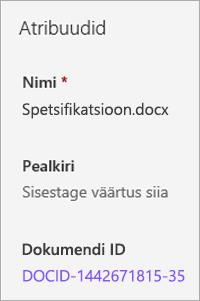
Ootame klientide arvamusi
Kas sellest artiklist oli abi? Kui jah, siis palun andke meile sellest lehe allservas teada. Kui te abi ei saanud, siis kirjutage, mis jäi arusaamatuks või puudu. Lisage teave kasutatavate SharePointi, opsüsteemi ja brauseri versioonide kohta. Vaatame teie tagasiside põhjal juhised uuesti läbi, lisame teavet ja täiendame artiklit.










